Page 97 of 231

Radio97
Radio tekst
Če sta aktivirana RDS in sprejem
RDS postaj, se pod nazivom
programa izpišejo informacije o
programu, ki je trenutno sprejemljiv
ter o trenutno predvajani skladbi.
Za prikaz ali prekrivanje informacije:
Nastavite Radio text (besedilo radia)
na On (Vklopljen) ali Off (Izklopljen) .TA volume (TA glasnost)
Glasnost prometnih obvestil (TA)
lahko vnaprej nastavite 3 88.
Radijske prometne storitve
(TP = Traffic Programme - Program s cestnoprometnimi obvestili)
Radijske postaje s cestnoprometnimi
obvestili so RDS postaje, ki
posredujejo obvestila o cestnem
prometu.
Vključitev in izključitev storitve
cestnoprometnih obvestil
Vklop in izklop funkcije posredovanja
cestnoprometnih obvestil
Infotainment sistema:
Pritisnite gumb TP.■ Pri vključeni funkciji
cestnoprometnih obvestil se na
glavnem meniju radia pojavi [ ] v
črni barvi (v sivi, če so cestnoprometne storitve
izključene).
■ Sprejete so samo postaje, ki oddajajo cestnoprometna
obvestila.
■ Če trenutno naravnana postaja ni TP postaja, bo radijski sprejemnik
poiskal naslednjo postajo s
cestnoprometnimi obvestili.
■ Ko sprejemnik ujame postajo s cestnoprometnimi obvestili, se na
zaslonu izpiše [TP] v črni barvi. Če
sprejemnik ne najde nobene
postaje s cestnoprometnimi
storitvami, je TP izpisan v sivi barvi.
■ Cestnoprometna obvestila so predvajana s prednastavljeno TA
glasnostjo 3 88.
■ Pri vključeni funkciji cestnoprometnih obvestil se v času
oddajanja obvestil prekine
predvajanje CD/MP3.Poslušanje izključno
cestnoprometnih obvestil
Vključite funkcijo predvajanja
cestnoprometnih obvestil in povsem
zmanjšajte glasnost Infotainment
sistema.Blokiranje cestnoprometnih obvestil
Za blokiranje predvajanja
cestnoprometnih obvestil npr. med predvajanjem CD/MP3:
Za potrditev preklica sporočila na
zaslonu pritisnite gumb TP ali
večfunkcijski gumb.
Trenutno posredovano
cestnoprometno obvestilo se blokira,
vendar ostane TP funkcija vključena.
EON (Ojačana ostala omrežja)
Z EON lahko poslušate
cestnoprometna obvestila, tudi če
naravnana postaja ne oddaja svojih
lastnih cestnoprometnih obvestil. Če
je naravnana takšna postaja, se le-ta
izpiše v črnem kot postaja s
cestnoprometnimi storitvami TP.
Page 98 of 231

98RadioDigitalni avdio sprejemDigital Audio Broadcasting (DAB) je
inovativen in univerzalen oddajno-
sprejemni sistem.
DAB postaje so na zaslonu prikazane
z nazivom programa namesto
oddajne frekvence.
Splošne informacije
■ S sistemom DAB je lahko predvajanih več radijskih
programov (storitev) na eni sami
frekvenci (ensemble).
■ Poleg visokokakovostnih digitalnih
avdio storitev je DAB sposoben
predvajati tudi podatke, povezane s programom in druge podatkovnestoritve, vključno s prometnimi in
potovalnimi informacijami.
■ Takoj ko DAB sprejemnik lahko ujame signal, ki ga pošlje oddajnik
(tudi če je signal zelo šibak), je
zagotovljeno zvočno predvajanje.
■ Zvok ne izgublja na jakosti in čistosti, kar je sicer značilno za AM
in FM sprejem. DAB signal je
predvajan s konstantno glasnostjo.
■ Motnje, ki jih povzročijo oddajniki s podobno valovno dolžino (AM ali
FM postaje, kar je za le-te
značilno), se pri DAB ne pojavljajo.
■ Če DAB signal odbijejo naravne ovire ali stavbe, je kakovost
sprejema še boljša, kar se pri FM in
AM sprejemu bistveno pokvari.
■ Ko je omogočen sprejem DAB, ostane sprejemnik FM Infotainment
sistema dejaven v ozadju in stalno išče najboljše dostopne postaje
FM. Če je vključena funkcija TP 3 95, se predvajajo prometnaobvestila za trenutno najmočnejšo
postajo FM. Izklopite TP, če ne
želite prekinjati sprejema DAB z
obvestili o prometu FM.
Konfiguriranje DAB
Pritisnite gumb CONFIG.
Izberite Radio settings (Nastavitve
radia) in nato DAB settings (DAB
nastavitve) .
V konfiguracijskem izbirniku so
nanizane naslednje možnosti:
■ Dynamic audio adaption
(dinamična prilagoditev avdia) : pri
aktivirani funkciji je dinamično
Page 99 of 231
Radio99
območje DAB signala zmanjšano.
Pomeni, da je nivo glasnih zvokov
znižan, medtem ko nivo tihih
zvokov ostane isti. Tako lahko
povečate glasnost do točke, kjer so
tihi zvoki bolj slišni, a glasni zvoki
niso preveč glasni.
■ Frequency band (Frekvenčni pas) :
po izbiri te opcije lahko določite, katera DAB valovna območja naj
sprejme Infotainment sistem.
Page 100 of 231

100CD predvajalnikCD predvajalnikSplošne informacije...................100
Uporaba ..................................... 101Splošne informacije
CD predvajalnik Infotainment sistema
lahko predvaja avdio zgoščenke in
MP3/WMA zgoščenke.
Pomembna informacija o avdio
in MP3/WMA zgoščenkahSvarilo
V predvajalnik nikoli in pod
nobenim pogojem ne vstavljajte
DVD, enoskladbnega CD
(premer 8 cm) ali zgoščenk z
nenavadno obliko.
Na zgoščenke nikdar ne lepite
ničesar. Te plošče se utegnejo v
predvajalniku zmečkati in s tem
uničiti predvajalnik. To utegne
pripeljati do visokih stroškov
zamenjave.
■ Avdio zgoščenk z zaščito pred kopiranjem, ki niso v skladu s
standardi avdio zgoščenk, aparat
morda ne bo predvajal pravilno ali
pa sploh ne bo predvajal.
■ Samo-posnete CD-R in CD-RW zgoščenke so v primerjavi z
običajnimi zgoščenkami bolj
občutljive. Pravilno rokovanje, še
posebej v primeru samo-posnetih
CD-R in CD-RW, je kritičnega
pomena; glejte spodaj.
■ Samo-posnete CD-R in CD-RW plošče morda ne bodo dobro ali pa
sploh ne bodo predvajane.
■ Na zgoščenkah mešanega tipa (kombinacija avdijske in
podatkovne izvedbe npr. MP3)
predvaja sistem avdio skladbe in
komprimirane skladbe ločeno.
■ Med menjavanjem zgoščenk ne puščajte prstnih odtisov na površinizgoščenke.
■ Da ne pride do poškodb ali mazanja
zgoščenk, le-te nemudoma vstavite v tok po odstranitvi iz predvajalnika.
■ Umazanija in vlaga na zgoščenki utegne zamazati tudi leče CD
predvajalnika in ga s tem pokvariti.
■ Zgoščenk ne izpostavljajte visokim temperaturam in sončnim žarkom.
Page 105 of 231
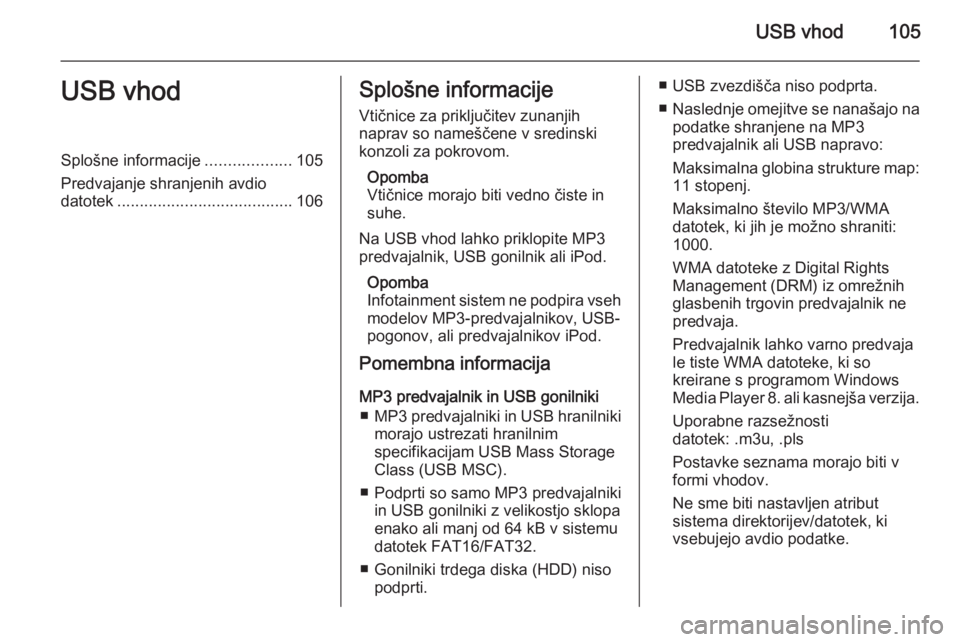
USB vhod105USB vhodSplošne informacije...................105
Predvajanje shranjenih avdio
datotek ....................................... 106Splošne informacije
Vtičnice za priključitev zunanjih
naprav so nameščene v sredinski
konzoli za pokrovom.
Opomba
Vtičnice morajo biti vedno čiste in
suhe.
Na USB vhod lahko priklopite MP3
predvajalnik, USB gonilnik ali iPod.
Opomba
Infotainment sistem ne podpira vseh
modelov MP3-predvajalnikov, USB-
pogonov, ali predvajalnikov iPod.
Pomembna informacija
MP3 predvajalnik in USB gonilniki ■ MP3 predvajalniki in USB hranilniki
morajo ustrezati hranilnim
specifikacijam USB Mass Storage
Class (USB MSC).
■ Podprti so samo MP3 predvajalniki in USB gonilniki z velikostjo sklopaenako ali manj od 64 kB v sistemudatotek FAT16/FAT32.
■ Gonilniki trdega diska (HDD) niso podprti.■ USB zvezdišča niso podprta.
■ Naslednje omejitve se nanašajo na
podatke shranjene na MP3
predvajalnik ali USB napravo:
Maksimalna globina strukture map: 11 stopenj.
Maksimalno število MP3/WMA
datotek, ki jih je možno shraniti:
1000.
WMA datoteke z Digital Rights Management (DRM) iz omrežnih
glasbenih trgovin predvajalnik ne
predvaja.
Predvajalnik lahko varno predvaja
le tiste WMA datoteke, ki so
kreirane s programom Windows
Media Player 8. ali kasnejša verzija.
Uporabne razsežnosti
datotek: .m3u, .pls
Postavke seznama morajo biti v
formi vhodov.
Ne sme biti nastavljen atribut
sistema direktorijev/datotek, ki
vsebujejo avdio podatke.
Page 107 of 231
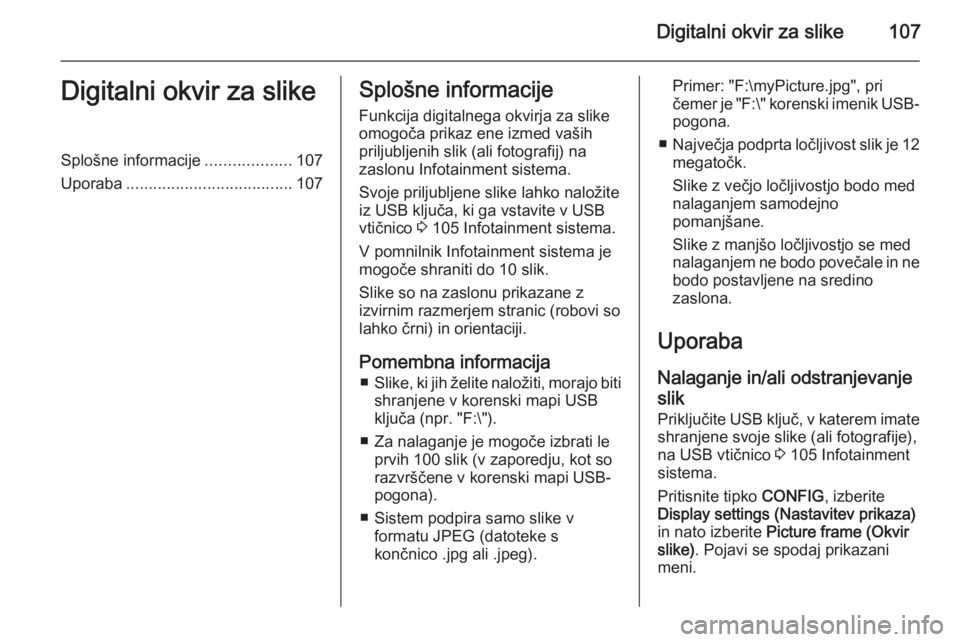
Digitalni okvir za slike107Digitalni okvir za slikeSplošne informacije...................107
Uporaba ..................................... 107Splošne informacije
Funkcija digitalnega okvirja za slikeomogoča prikaz ene izmed vaših
priljubljenih slik (ali fotografij) na
zaslonu Infotainment sistema.
Svoje priljubljene slike lahko naložite
iz USB ključa, ki ga vstavite v USB
vtičnico 3 105 Infotainment sistema.
V pomnilnik Infotainment sistema je
mogoče shraniti do 10 slik.
Slike so na zaslonu prikazane z
izvirnim razmerjem stranic (robovi so
lahko črni) in orientaciji.
Pomembna informacija ■ Slike, ki jih želite naložiti, morajo biti
shranjene v korenski mapi USB
ključa (npr. "F:\").
■ Za nalaganje je mogoče izbrati le prvih 100 slik (v zaporedju, kot so
razvrščene v korenski mapi USB- pogona).
■ Sistem podpira samo slike v formatu JPEG (datoteke s
končnico .jpg ali .jpeg).Primer: "F:\myPicture.jpg", pri
čemer je " F:\" korenski imenik USB-
pogona.
■ Največja podprta ločljivost slik je 12
megatočk.
Slike z večjo ločljivostjo bodo med
nalaganjem samodejno
pomanjšane.
Slike z manjšo ločljivostjo se med
nalaganjem ne bodo povečale in ne
bodo postavljene na sredino
zaslona.
Uporaba
Nalaganje in/ali odstranjevanje
slik
Priključite USB ključ, v katerem imate shranjene svoje slike (ali fotografije),
na USB vtičnico 3 105 Infotainment
sistema.
Pritisnite tipko CONFIG, izberite
Display settings (Nastavitev prikaza) in nato izberite Picture frame (Okvir
slike) . Pojavi se spodaj prikazani
meni.
Page 108 of 231
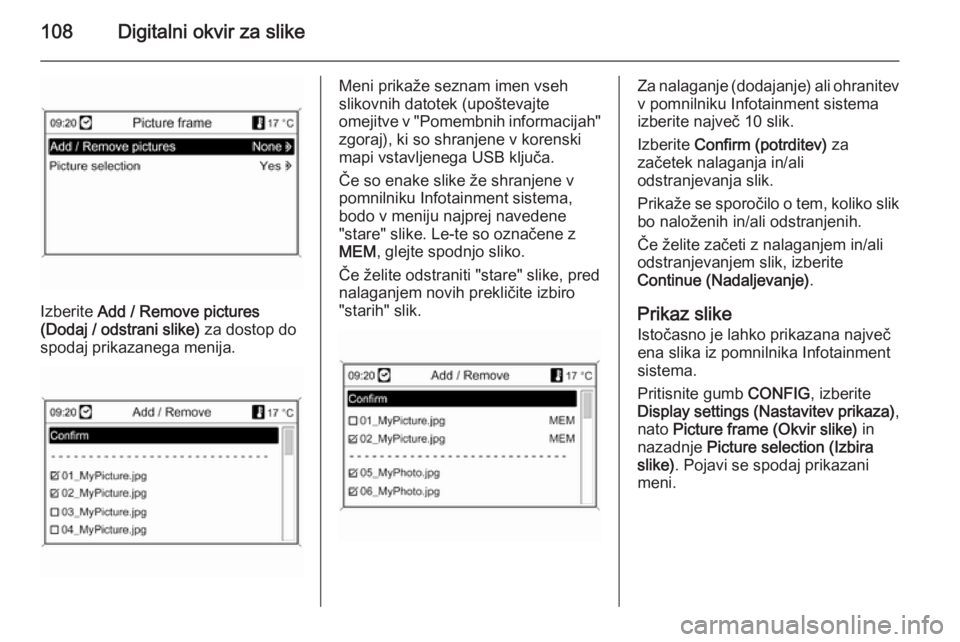
108Digitalni okvir za slike
Izberite Add / Remove pictures
(Dodaj / odstrani slike) za dostop do
spodaj prikazanega menija.
Meni prikaže seznam imen vseh
slikovnih datotek (upoštevajte
omejitve v "Pomembnih informacijah"
zgoraj), ki so shranjene v korenski mapi vstavljenega USB ključa.
Če so enake slike že shranjene v
pomnilniku Infotainment sistema,
bodo v meniju najprej navedene
"stare" slike. Le-te so označene z
MEM , glejte spodnjo sliko.
Če želite odstraniti "stare" slike, pred
nalaganjem novih prekličite izbiro
"starih" slik.Za nalaganje (dodajanje) ali ohranitev
v pomnilniku Infotainment sistema
izberite največ 10 slik.
Izberite Confirm (potrditev) za
začetek nalaganja in/ali
odstranjevanja slik.
Prikaže se sporočilo o tem, koliko slik bo naloženih in/ali odstranjenih.
Če želite začeti z nalaganjem in/ali
odstranjevanjem slik, izberite
Continue (Nadaljevanje) .
Prikaz slike
Istočasno je lahko prikazana največ
ena slika iz pomnilnika Infotainment
sistema.
Pritisnite gumb CONFIG, izberite
Display settings (Nastavitev prikaza) ,
nato Picture frame (Okvir slike) in
nazadnje Picture selection (Izbira
slike) . Pojavi se spodaj prikazani
meni.
Page 109 of 231
Digitalni okvir za slike109
Izberite sliko, ki naj bo prikazana na
zaslonu.
Večkrat pritisnite tipko INFO, dokler
se na zaslonu ne prikaže trenutno
izbrana slika.
Za vrnitev v privzeti meni Infotainment sistema pritisnite poljubno tipko
Infotainment sistema.
Za prikaz slike, ki ste jo izbrali v
meniju Picture selection (Izbira slike) ,
pritisnite tipko INFO.